VNC (Virtual Network Computing) merupakan sebuah aplikasi remote desktop yang menggunakan protokol RFB (Remote Frame Buffer) atau protokol sederhana untuk menyediakan akses kendali jarak jauh tampilan GUI sebuah desktop komputer. VNC mengirimkan hal-hal yang dilakukan dari satu komputer ke komputer lain (seperti mengerakan cursor, mengetik, dll) melalui jaringan komputer.
VNC dapat digunakan pada berbagai macam sistem operasi seperti Windows, Linux, Mac dll/
Ada beberapa macam aplikasi yang menyediakan VNC seperti RealVNC, X11VNC, TightVNC kali ini saya menggunakan TightVNC, aplikasi ini dapat didownload secara gratis di situs resminya http://www.tightvnc.com/download.php lalu anda akan mendapatkan file installer aplikasi tersebut berikut ini adalah cara menginstall dan menggunakan TightVNC :
VNC dapat digunakan pada berbagai macam sistem operasi seperti Windows, Linux, Mac dll/
Ada beberapa macam aplikasi yang menyediakan VNC seperti RealVNC, X11VNC, TightVNC kali ini saya menggunakan TightVNC, aplikasi ini dapat didownload secara gratis di situs resminya http://www.tightvnc.com/download.php lalu anda akan mendapatkan file installer aplikasi tersebut berikut ini adalah cara menginstall dan menggunakan TightVNC :
- Buka file installasi yang telah didownload tadi. maka akan muncul sebuah jendela Klik Next.
- Centang "I accept...." untuk menyetujui lisensi lalu klik Next.
- Pilih Complete agar mendapatkan untuk Remote Server dan Viewer.
- Klik Next.
- Lalu anda bisa memilih pilihan untuk menggunakan password atau tidak saat ingin melakukan remote.
- Setelah installasi selesai untuk membuat komputer dapat diremote melalui remote viewer, klik kanan ikon TightVNC pada taskbar>Configuration.
- Centang Accpet incomong connection untuk menerima koneksi VNC yang masuk, dan lihat nomor port yang digunakan.
- Lihat alamat IP dari komputer yang ingin kita remote, karena VNC menggunakan alamat IP untuk mengidentifikasi setiap komputer.
- Buka aplikasi TightVNC Viewer untuk melakukan remote pada suatu komputer.
- Lalu ketikan alamat IP::nomor port komputer yang ingin diremote dan klik Connect.
- Maka seperti inilah tampilannya.
.svg/220px-Virtual_Network_Computing_(logo).svg.png)






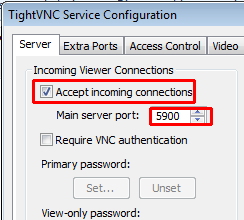




Komentar
Posting Komentar